1、这里我们选择固定区域录取做教学,帧数:5,质量:好;1、设置好录像的帧数,质量,及声音设置;2、点击左下角的“录制”开始录制。
2、等待程序准备完毕,进入格式确认面板及视频标题插入选择界面。*需要在片头加入剪辑视频的勾选下方的“在视频开头插入标题剪辑”*跟随鼠标指针:在放大的情况下保持鼠标在录制范围中心,显示区域跟随鼠标移动。我们选择插入剪辑视频;
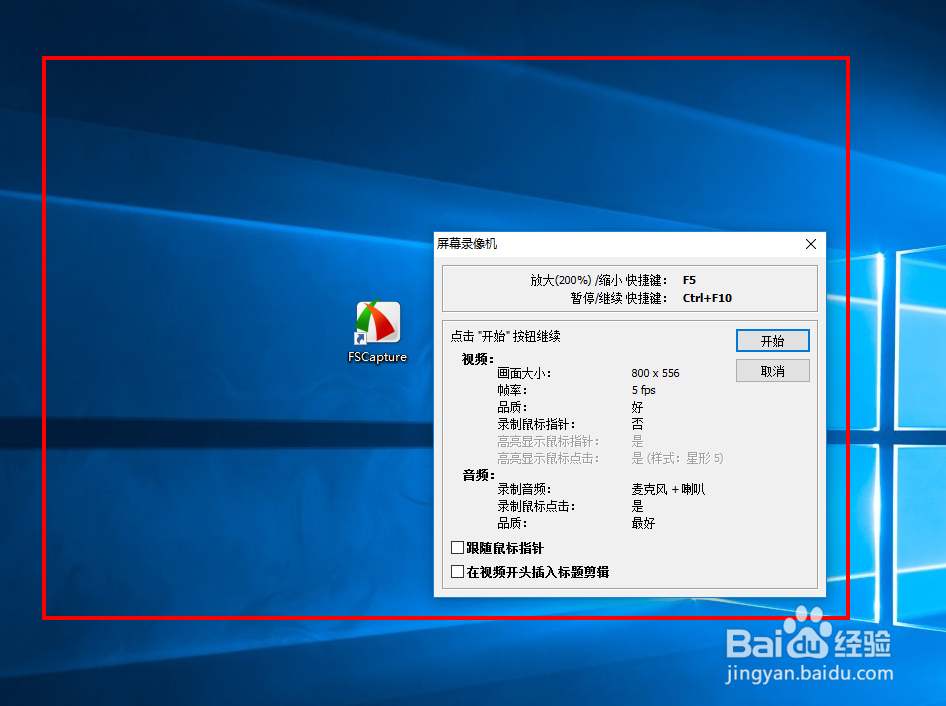
4、录制注意事项:*录制全屏时图标将隐藏至任务栏,点击图标可以显示(点击后将暂停,重新开始后继续隐藏);录制进行时图标上将有红色滚动提示;*录制区域时暂定窗口将依附在录制窗口上。下面将显示录制时间及大小。(若勾选了跟随鼠标指针时窗口将随指针移动);
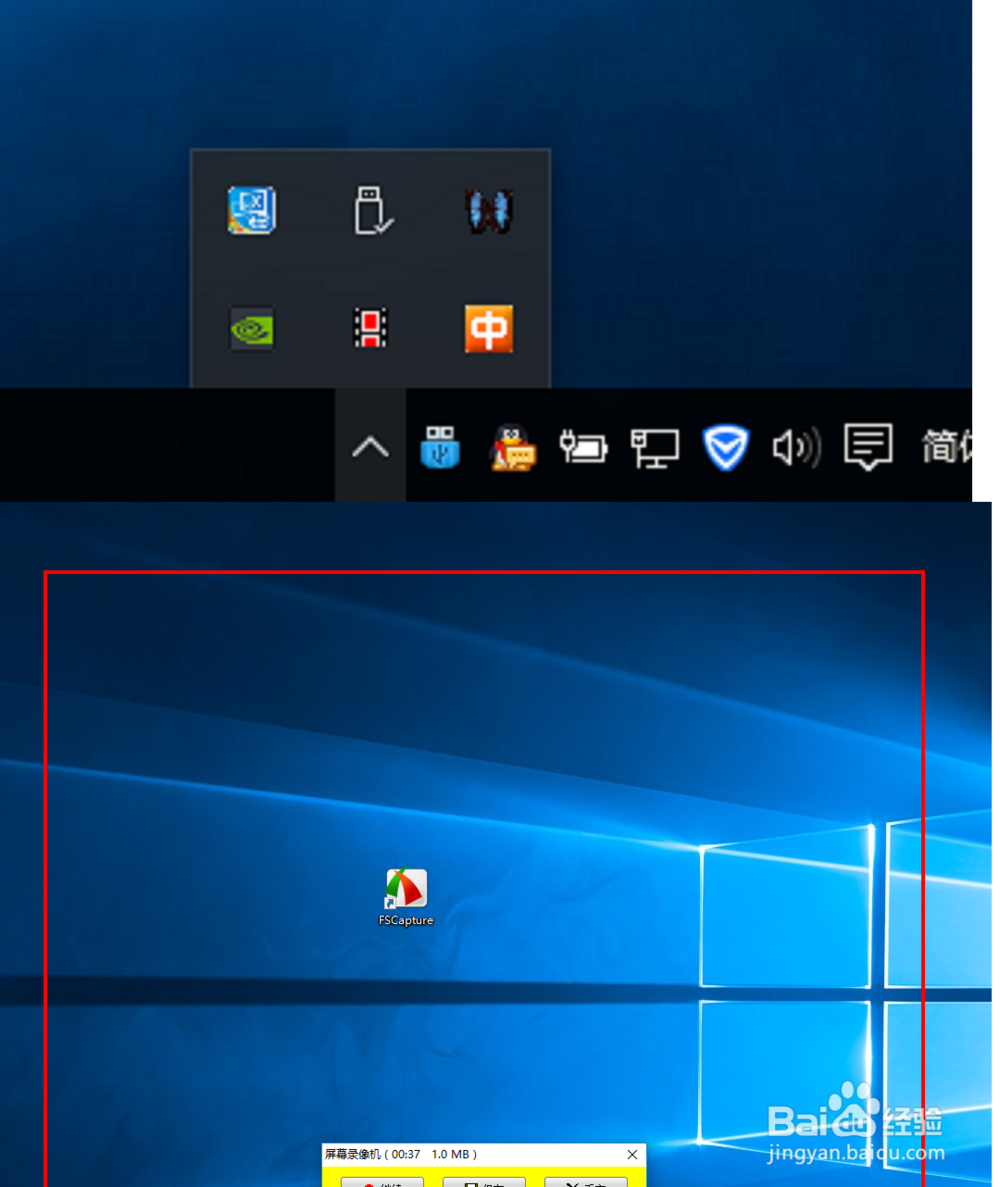
5、录制完毕录制完毕点击保存按钮,将视频保存到指定位置。8、视频编辑录制完成后可以打开编辑,将提示编辑大小,若需要原始尺寸选择默认。若需要跟小尺寸(减小视频大小)选择其他更小的视频格式。9、视频保存后如果需要更改格式,推荐大家去看小编的另外一篇教程,链接在下方。
